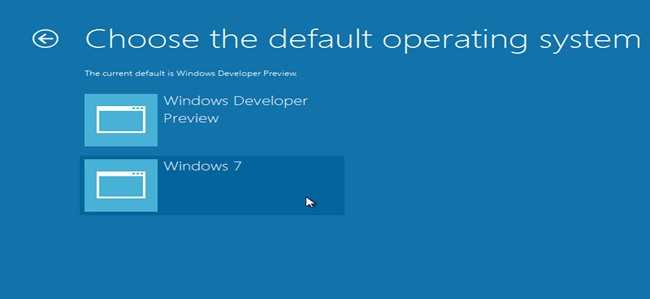Ik hou van Ubuntu, maar er zijn momenten waarop je gewoonmoet Windows gebruiken. De GRUB bootmanager die met Ubuntu is geïnstalleerd, laat het graag het standaardbesturingssysteem. We kunnen dit gemakkelijk wijzigen met wat hulp.
Ik haat het om weg te lopen tijdens na het opnieuw opstarten van mijncomputer alleen om terug te komen en te ontdekken dat ik het verkeerde besturingssysteem heb. Linux gaat onder meer over keuze, dus het is grappig dat Ubuntu je niet echt een keuze geeft van welk besturingssysteem je als standaard wilt gebruiken. GRUB is behoorlijk robuust en ook erg uitdagend om te configureren voor beginners. Gelukkig is er een geweldige GUI-gebaseerde tool in de repository's van Ubuntu: StartUp-Manager.
Start een terminal en voer de volgende opdracht in om StartUp-Manager te installeren.
sudo apt-get install startupmanager
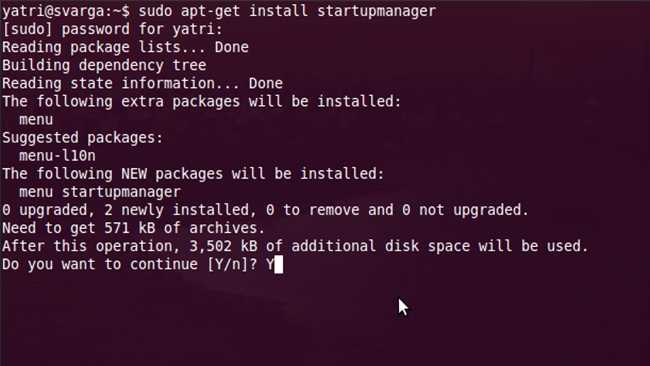
Voer uw wachtwoord in, druk op 'Y' bij de prompt en laat het installeren.
Zodra dat is voltooid, gaat u naar Systeem> Beheer> StartUp-Manager

Je zult een zeer beginnersvriendelijk scherm zien verschijnen.

Veel beter, nietwaar? U ziet een handvol relevante opties.
- Timeout: dit is het aftellen (in seconden) dat GRUB wacht voordat het standaardbesturingssysteem automatisch wordt opgestart.
- Standaardbesturingssysteem: redelijk vanzelfsprekend; klik gewoon op het menu en kies uw voorkeur.
- Display: hier kunt u de resolutie en kleurdiepte voor GRUB kiezen.
U kunt er ook voor kiezen om het splash-scherm en de huidige tekst weer te geven tijdens het opstarten.

Als je nu na een herstart bent weggelopen, kom je niet terug op het verkeerde besturingssysteem.

Heb je als dual-booter nog andere huisdieren over Ubuntu of Windows? Deel uw mening in de reacties!